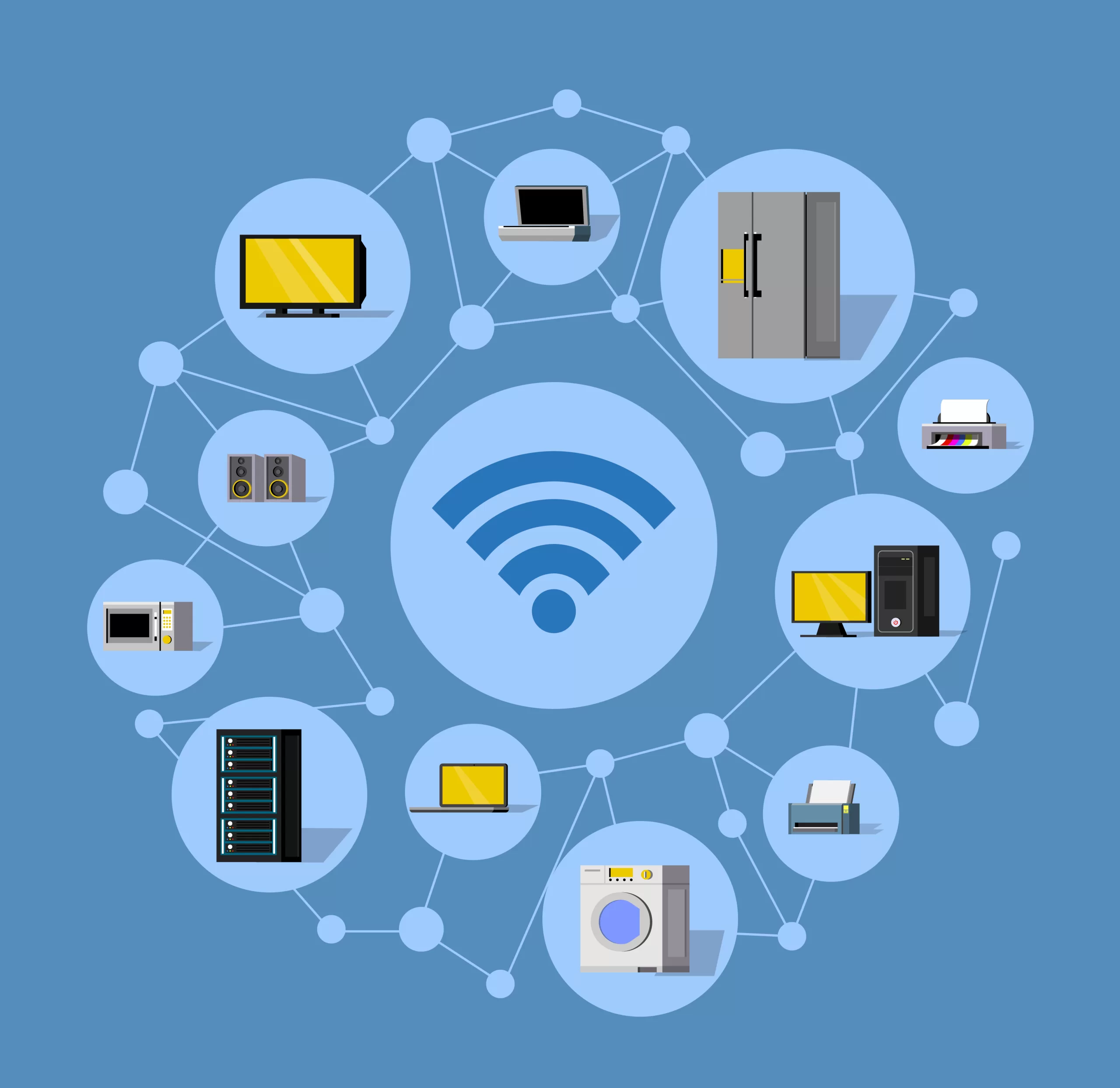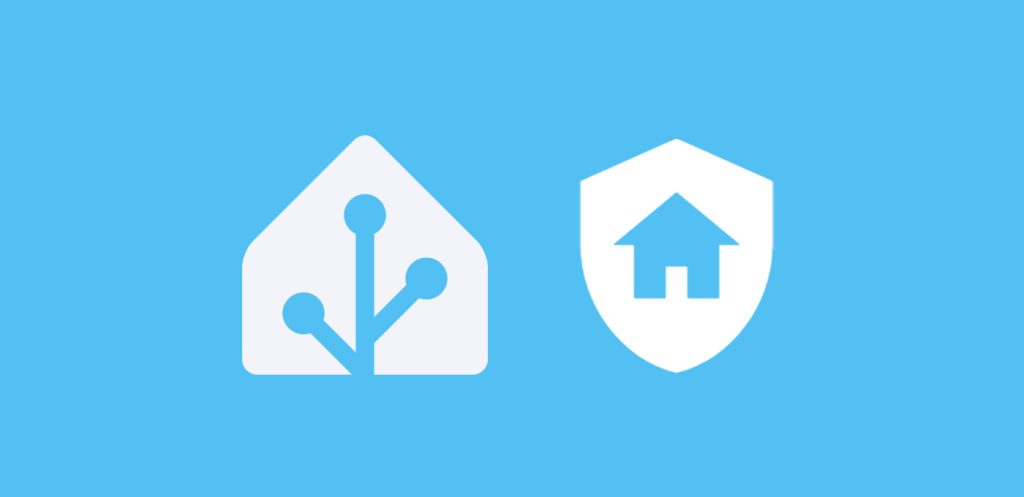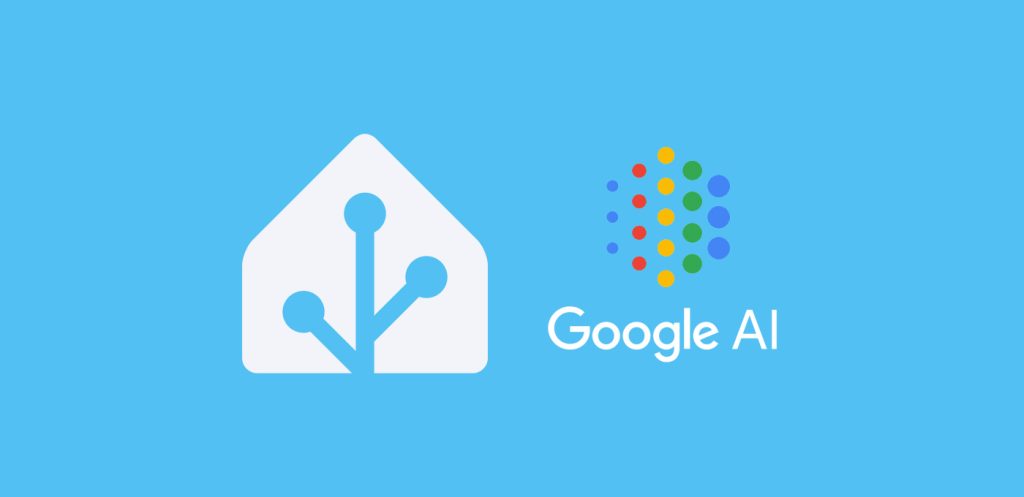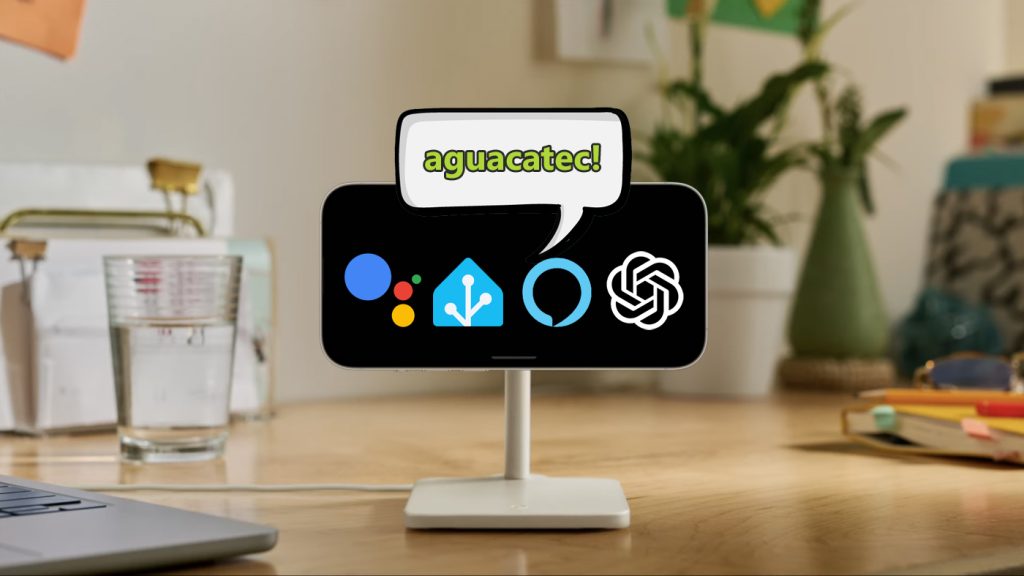Evita que un cambio en alguna dirección IP rompa tu configuración y asigna una IP fija a tus dispositivos en tu red local.
¿Qué es una IP fija o estática?
Cuando conectamos un dispositivo a nuestra red (teléfono, ordenador, televisión…) siempre se le asigna un número que le identifica en dicha red. En esta entrada no vamos a entrar en detalle, pero para nuestros propósitos basta con que sepas que normalmente el método de asignación de esta identificación es dinámica. Esto quiere decir que la IP asignada puede variar cada vez que nos conectamos, o cada cierto tiempo.
Esto puede suponer un problema cuando realizamos la configuración de un dispositivo en nuestra red local que tiene como referencia su dirección IP. Para prevenir este problema la mayoría del los ‘routers’ comerciales incluyen la posibilidad de asignar una IP fija o estática. Es decir, que no cambiará en el tiempo.
¿Cómo asigno una IP fija o estática?
Vamos a suponer el caso más común, y es que utilices el ‘router’ que te proporcionó la compañía telefónica cuando contrataste la conexión. Si por lo contrario has adquirido un modelo independiente, podrás consultar las instrucciones.
- Accede a la configuración del ‘router‘ desde el ordenador. Normalmente en la parte posterior de tu ‘router’ vas a encontrar una pegatina que incluye una URL con su IP. Si introduces esta dirección en tu navegador, te llevará a la pantalla de acceso en la que te pedirá un usuario y contraseña que deberá figurar en la misma pegatina.
- Si lo anterior no fuera posible por algún motivo, la forma de acceder puede variar en función de la compañía y del modelo, pero lo más fácil es buscar en Google “Acceder router” y el nombre de tu compañía (por ejemplo, “Acceder router Orange“, “Acceder router Lowi“, “Acceder router Movistar“… ). Rápidamente deberías encontrar instrucciones de tu compañía. Como último recurso, siempre puedes llamar a tu compañía telefónica.
- Una vez dentro, probablemente te aparezca un listado de todos los dispositivos conectados a tu red tanto por cable como por WiFi. Si te cuesta identificar el dispositivo que estás buscando, prueba a escanear tu red local para obtener la dirección IP y MAC de cada dispositivo.
- Ahora tienes que buscar entre las opciones de configuración algún apartado que indique algo como “Configuración de LAN”, “DHCP estático”, “Red local”… Si no encuentras ninguna opción similar, puede que estés viendo la interfaz en modo “usuario” o “básico” y primero debas seleccionar el modo “avanzado” o “experto”.
- Llegado a este punto solo queda añadir tu nuevo dispositivo, asignarle una IP estática (puedes dejar la que tiene por defecto) y guardar los cambios.
Listo! Repite el proceso siempre que quieras y asigna una IP fija a tus dispositivos en tu red local.
¿Dudas?¿necesitas ayuda? entra aquí
Y si te ha gustado, compártelo! 🙂